在夜晚使用明亮的蘋果手機螢幕時,眼睛會感到刺痛。為了解決這個問題,您可以嘗試啟用iPhone的深色模式。本指南將向您展示如何在iPhone上啟用深色模式,以實現極簡主義的美感,同時也能夠節省電池壽命和減輕眼睛疲勞。
iOS 提供了一鍵切換深色主題的功能,在介面和應用程式中都可以輕鬆應用。這樣,用戶不需要為每個應用程式單獨啟用深色模式。此外,iPhone 還提供了多種方法來開啟或停用深色模式。讓我們來回顧一下這些方法:
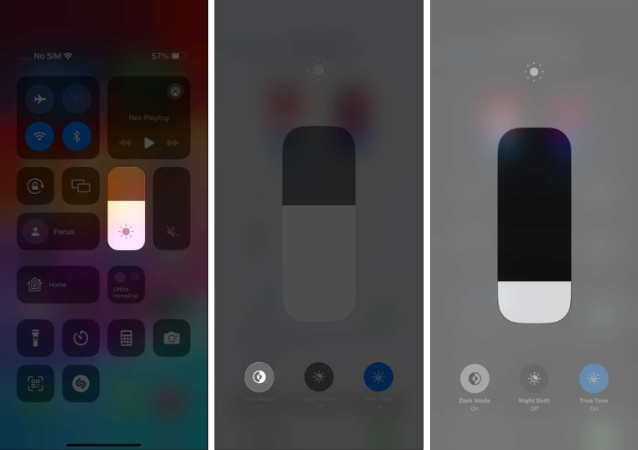
此過程將使使用者介面變暗,並在所有相容應用程式中展示其有吸引力的影響。
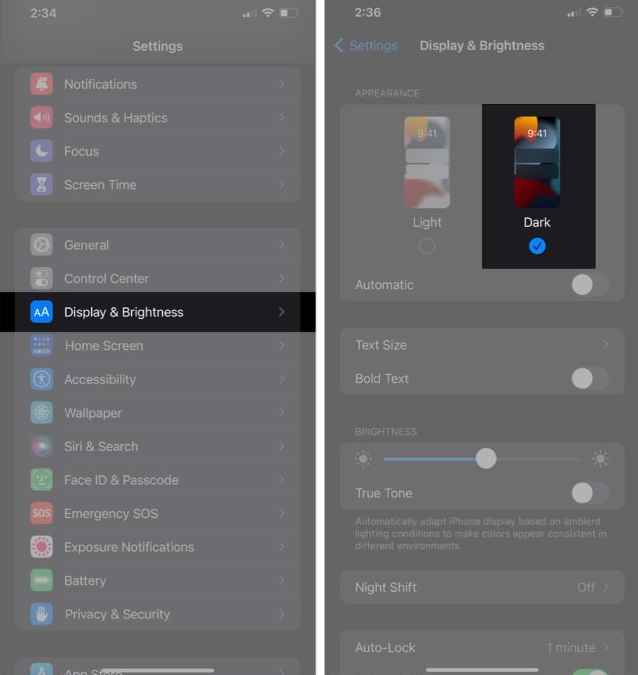
您的裝置現在將相應地改變其外觀。如果您想恢復這些更改,只需再次按照步驟操作並選擇Light Mode即可。
如果您想省去手動更改 iPhone 視覺效果的麻煩,有一種簡單的方法可以實現。
前往設定→顯示和亮度。切換自動模式 → 點選選項。選擇自訂計畫→ 設定淺色和深色模式的時間範圍。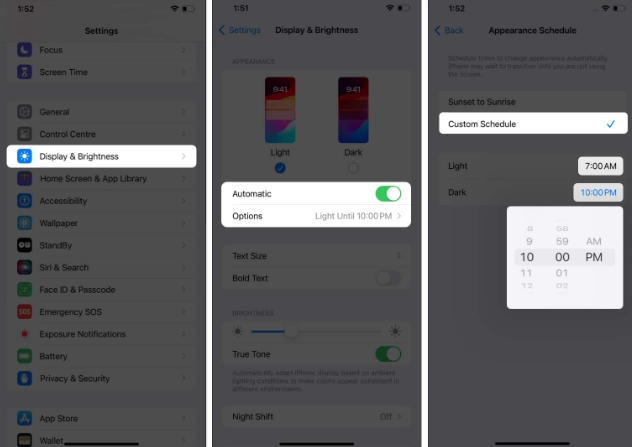
透過這樣做,您可以在指定的時間範圍內自動啟動 iPhone 的深色模式。
了解如何在裝置上啟用或停用深色模式後,讓我們看看它的一些好處。
深色模式可最大限度地減少裝置發出的藍光,從而顯著減輕眼睛疲勞和視覺疲勞。它可以促進放鬆並提高睡眠質量,尤其是在黑暗環境或夜間長時間使用設備時。深色介面為應用程式和選單帶來圓滑時尚的外觀,使其在視覺上更具吸引力。 OLED 螢幕上的深色模式可透過照亮較少的像素來延長電池壽命,從而延長使用時間。透過減少螢幕眩光和提高對比度,深色模式可以提高有視覺障礙或對強光敏感的個人的可訪問性。總之,在 iPhone 和 iPad 裝置上啟用深色模式可以提供人體工學優勢、提高能源效率、增強美感並促進包容性,從而改善各種環境下的使用者體驗。
常見問題解答
深色模式會影響應用程式或內容的可見性嗎?
深色模式旨在提高在低光條件下的可見度。大多數應用程式和內容都能很好地適應深色主題,但有些應用程式和內容可能需要應用程式開發人員進行調整以獲得最佳可讀性。
為什麼我找不到 iPhone 上深色模式?
Apple 在 iOS 13 中包含了系統範圍的深色模式。因此,如果您擁有 iPhone 6S 或更高版本,則可以套用深色主題。
為什麼我的 iPhone 卡在深色模式下?
如果您無法在 iPhone 上切換回 Light 主題,請嘗試從「設定」中的「顯示和亮度」選單停用自動模式。
深色模式崛起!
隨著白天進入夜晚,是時候調暗 iPhone 上的燈光了。我希望這份全面的指南能幫助您輕鬆在 iPhone 上啟用深色模式。所以,讓你的眼睛休息一下,節省電量,擁抱黑暗面的優雅。
以上是如何在iPhone上開啟深色模式:完整指南的詳細內容。更多資訊請關注PHP中文網其他相關文章!




